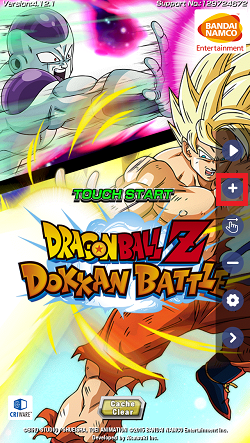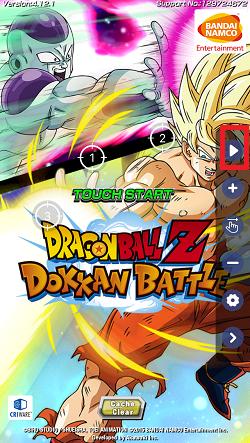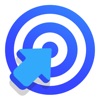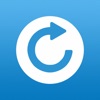Auto Farm DRAGON BALL Z DOKKAN BATTLE Otomatik Tıklayıcı ile
Otomatik çiftçilik rehberi EJDERHA TOPU Z DOKKAN SAVAŞI
nasıl DRAGON BALL Z DOKKAN BATTLE iOS 14/iOS 13'te jailbreak olmadan sorun olmuyor çünkü Panda Helper tüm iOS oyuncuları için otomatik tarım araçlarını yayınladı.
Panda Otomatik Tıklayıcı iOS aygıtlarında (iPhone veya iPad) parmak tıklama tepkilerini simüle eden bir otomatik tıklama özelliğidir. Destekler tekli hedeflere ve çoklu hedeflere tıklama ve otomatik olarak kaydırma. Aşağıya bir göz atın.
Otomatik Çiftlik DRAGON BALL Z DOKKAN BATTLE Otomatik Tıklayıcı ile [Kılavuz]
1. İndir Panda Helper iOS cihazlarınızda.
2. kurmak EJDERHA TOPU Z DOKKAN SAVAŞI iOS 14/iOS 13'te Panda Helper.
İki versiyonu olduğundan EJDERHA TOPU Z DOKKAN SAVAŞI, yüklemek için birini seçin.
3. Oyunu açın ve Panda simgesinin bulunduğu kayan bir pencerenin görünmesini bekleyin ve ona dokunun.
4. “Al”a dokunun.
5. Hedef manzaraları eklemek ve gerekirse verileri değiştirmek için "+" düğmesine veya "Kaydırma hareketi" düğmesine dokunun.
6. Hedef manzaraları otomatik olarak tıklamalarını istediğiniz yere taşıyın.
7. koşmak Otomatik Tıklama iPhone ve iPad iOS 14/iOS 13'te Jailbreak olmadan.
Otomatik tıklamayı kendi tarzınızda nasıl daha fazla kullanacağınızı öğrenmek istiyorsanız aşağıdaki başlangıç kılavuzunu inceleyin.
Yeni Başlayanlar İçin Panda Otomatik Tıklama Kılavuzu
Bu bölümde Panda Auto Clicker'ın farklı kısımlarını tanıtacağız ve nasıl daha net ayarlayacağınızı bileceksiniz.
Otomatik Tıklama çubuğu için:



1. Koşmak: Ayarladıktan sonra Panda Auto Clicker'ı çalıştırmak için bu düğmeye dokunun.
2. Ekleyin: Hedef manzaraları ekleyin.
3. Kaydırın: Kaydırmak için hedef manzara çiftleri ekleyin.
4. Kaldır: Hedef manzaraları sırayla kaldırın.
5. Ayarlar: Bu oyun için ayarladığınız Otomatik Tıklama yapılandırmasını kaydetmek ve yüklemek için. (Uygulamaları kaldırdıktan sonra kaybolacaktır)
6. Gizle: İhtiyacınız yoksa Otomatik Tıklama çubuğunu gizleyin.
Hedef manzaraları için:
Panda Auto Clicker'da tüm hedef manzaralarını ayrı ayrı düzenleyebilirsiniz. Varsayılan olduğu için bu, hepsini ayarlamanız gerektiği anlamına gelmez. Bunlar yalnızca değiştirmeniz gerekiyorsa seçeneklerdir. Bakalım nasıl çalışıyorlar.



- Hedef 2'yi Düzenle: 2, düzenlemekte olduğunuz hedef manzaraların adıdır.
- Gecikmeye başlamak: Bu hedef görüşünün ne kadar süre çalışmasını istiyorsunuz? (1 sn = 1000 ms)
- Bitiş Gecikmesi: Bu, planladığınız sürenin sonunda artık çalışmadığı anlamına gelir. (1 sn = 1000 ms)
- Süre: Hedef görüşünün devam ettiği süre. (1 sn = 1000 ms)
- Rastgeleleştirme Yarıçapı: Hedef manzaralara daha yakın olmak için tıklama aralığını ayarlayın.
- Enable: Hedef görüşe yönelik ayarları uygulamak için buna dokunun.
İlgili Uygulamalar
En Yeni Haberler
- Tap Titans 2 Bot Otomatikleştirir Tap Titans 2 Mod APK
- Android ve iOS'ta Arena Rival ve Dungeons için Summoners War Bot Desteği
- için ipuçları ve kılavuzlar Hay Day Ve indirmek için Hay Day Hack
- Hay Day iOS Cihazlarda Bot 2024
- Hay Day Kasaba Stratejileri, İpuçları ve Daha Fazla Yeni Çözüm Yolu
- Auto Farm DRAGON BALL Z DOKKAN BATTLE Otomatik Tıklayıcı ile